这是最常用的IKEv2 VPN连接方法。
连接程序的安装和连接
1
单击下面的下载按钮以下载安装文件。
下载集成连接程序
您可以使用Windows本身的简单VPN连接设置进行连接,而无需安装连接程序。 如果您不想安装该程序并想要自己建立连接,请单击此处查看"如何自行设置"。
2 当浏览器的下载消息出现时,选择"保存"以保存下载的安装文件。
3
下载完成后,选择"打开文件夹"以打开保存下载文件的文件夹。
解压缩zip文件后,双击可执行文件以运行它。 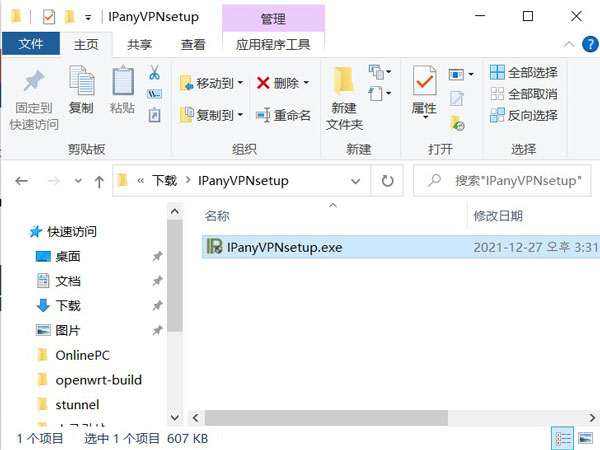
4 如果如图所示打开" Windows保护您的PC"窗口,请单击"更多信息",您将看到一个"运行"按钮。 单击"仍然运行"按钮。
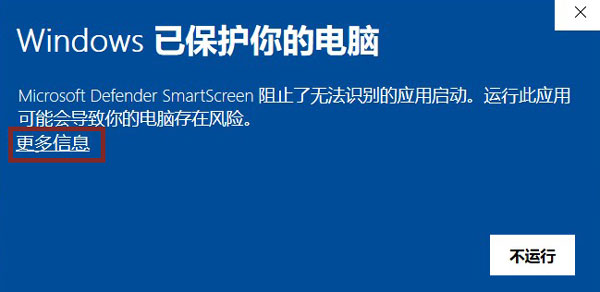
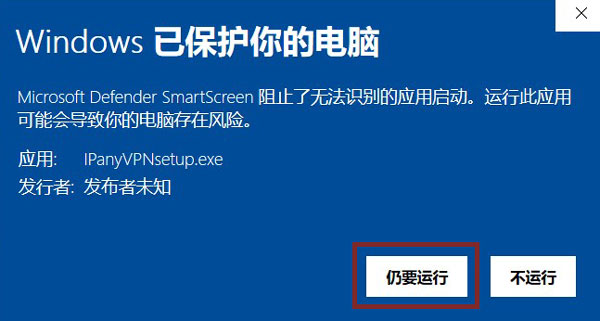
5
如果如图所示打开"用户帐户控制"窗口,请选择"是"。
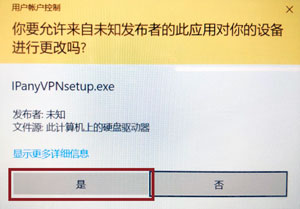
6
安装程序后,从桌面快捷方式或"开始"菜单中单击IPanyVPN以运行该程序。
 注意 某些防病毒程序可能错误地将集成连接程序识别为恶意代码。
注意 某些防病毒程序可能错误地将集成连接程序识别为恶意代码。
在这种情况下,您可以通过直接设置Windows自己的VPN进行连接,而无需使用集成连接程序。
(IPany集成连接程序使用AutoIt,某些防病毒程序会将AutoIt本身误认为是恶意代码,但是集成程序本身从不包含恶意代码。)
7
当集成访问程序打开时,
输入在IPany主页上的帐户管理中创建的连接ID和密码。 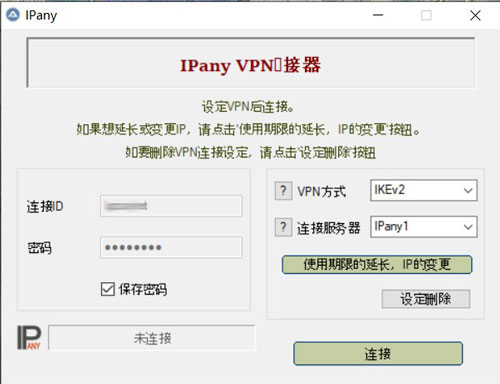 注意 这里使用的ID和密码不是用于登录IPany网站的SNS ID密码。 这是您登录IPany主页后由您自己创建的VPN连接ID的密码。 如果您不记得自己的VPN连接ID和密码,可以在帐户管理中进行检查。
注意 这里使用的ID和密码不是用于登录IPany网站的SNS ID密码。 这是您登录IPany主页后由您自己创建的VPN连接ID的密码。 如果您不记得自己的VPN连接ID和密码,可以在帐户管理中进行检查。
8 您可以通过选择" IKEv2"作为VPN方法,选择连接服务器并单击"连接"来进行连接。 VPN 类型 如果在连接IKEv2时遇到问题,请选择Openvpn连接方法。 (OpenVPN连接在中国不可用。请改用OpenVPN SSL。) 服务器名称或地址 IPany提供了多个访问服务器。 如果连接出现问题,则可以选择另一台服务器进行连接。
如果连接成功,您将使用在"帐户管理"中选择的韩文IP的Internet。
这是将Windows 10中的DNS服务器更改为韩文DNS服务器的方法。
如果这不起作用,则应通过PI板使用VPN连接方法。
- 将鼠标移到Windows桌面屏幕右下角的网络托盘图标上,然后单击鼠标右键。 选择打开网络和共享中心。

- 单击您的PC连接到Internet的以太网或WiFi连接。

- 单击属性。

- 双击" Internet协议版本4(TCP / IPv4)"。

- 选择"使用以下DNS服务器地址",然后输入DNS服务器地址,如图所示。

- 依次选择"确定"和"关闭"按钮以应用更改。 重新启动您的PC。
检查连接失败
如果连接失败,将出现"连接失败"窗口。 您可以在此处检查连接失败的原因。 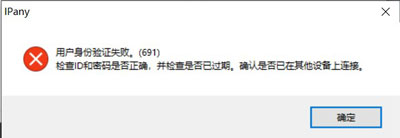
这些是根据主要"错误号"的连接失败的原因和解决方案。
| 错误 | 原因及解决方法 |
|---|---|
| 691 645 |
访问帐户的用户名和密码不正确,到期日期已过期,或者即使已连接也尝试重新连接。 IPany服务不允许使用同一帐户同时进行双重访问。 在IPany主页上的" 帐户管理"中检查帐户的状态。 |
| 800 | 当找不到连接服务器时,会发生此错误。 如果没有Internet连接,则防火墙将阻止DNS错误或VPN连接。 通过将计算机的DNS服务器设置更改为" 168.126.63.1",可以解决DNS错误。 如果它被防火墙阻止,则需要使用其他VPN方法进行连接。 |
| 87 | 错误87"参数不正确"是由于Windows操作系统本身存在问题。 问题排查页面中说明了该解决方案。 |
| 809 | 错误809是因为Windows OS本身的问题。 问题排查页面中说明了该解决方案。 |
删除VPN连接程序
您可以从设置->应用程序(应用程序和功能)中删除程序。 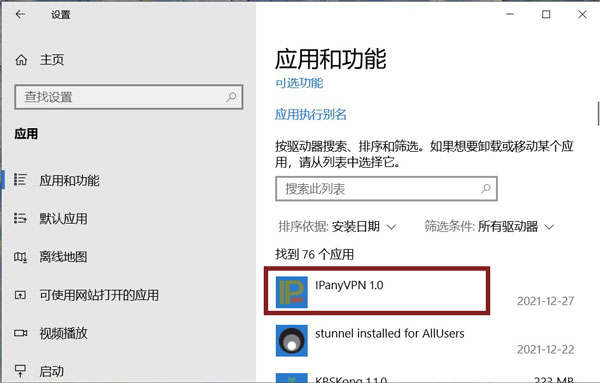
IKEv2 VPN连接直接设置方法。可以在上面的标签中确认其他VPN方式。
直接设置IKEv2连接
这里介绍直接设置IKEv2连接的方法。 如果直接设置很麻烦的话,可以利用安装程序简单地设置连接设置。点击这里确认程序安装方法。
1 点击网络(或WiFi)连接托盘图标,点击"网络设置"。 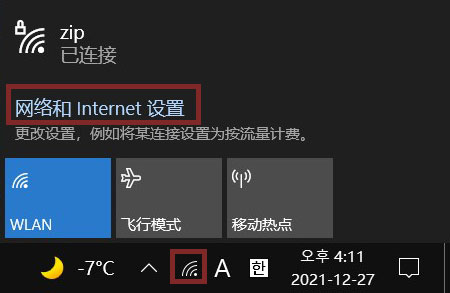
2 左侧窗口选择"VPN",右窗口点击"添加VPN连接"。 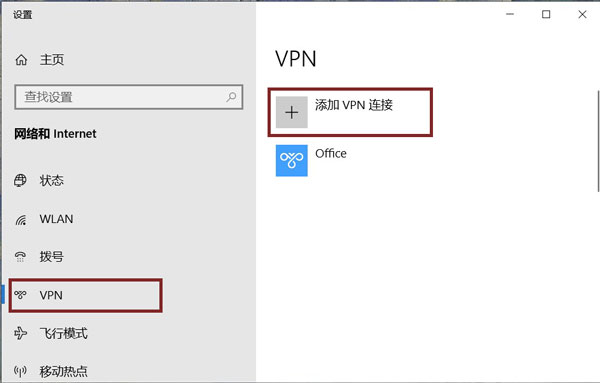
3 如果打开"添加VPN连接"窗口,请输入或选择以下各项,并点击"保存"。
| VPN 提供商 | 选择"Windows(内置)" |
| 连接名称 | 输入IPany |
| 服务器名称或地址 | 选择下列服务器地址中的一个输入
|
| VPN 类型 | 选择"IKEv2" |
| 登录信息类型 | 选择"用户名和密码" |
| 用户名(选项) | 输入在IPany主页上的帐户管理中生成的ID。 |
| 密码(选项) | 输入在IPany主页上的帐户管理中生成的ID的密码。 |
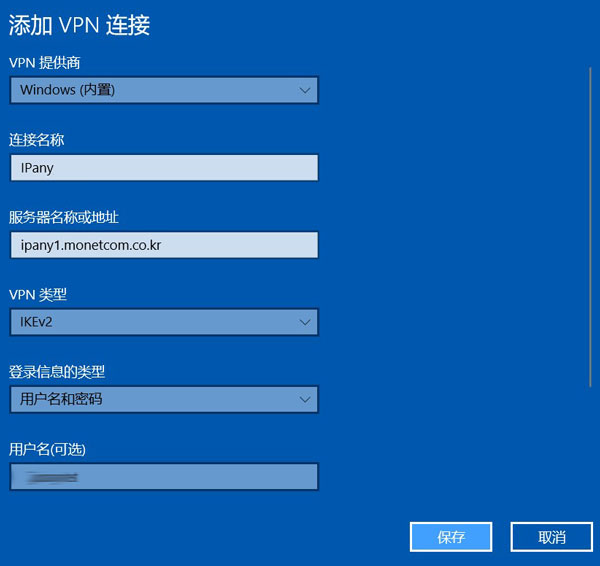
注意 这里使用的ID和密码不是用于登录IPany网站的SNS ID密码。 这是您登录IPany主页后由您自己创建的VPN连接ID的密码。 如果您不记得自己的VPN连接ID和密码,可以在帐户管理中进行检查。
4 点击相关设置的"适配器选项变更"。 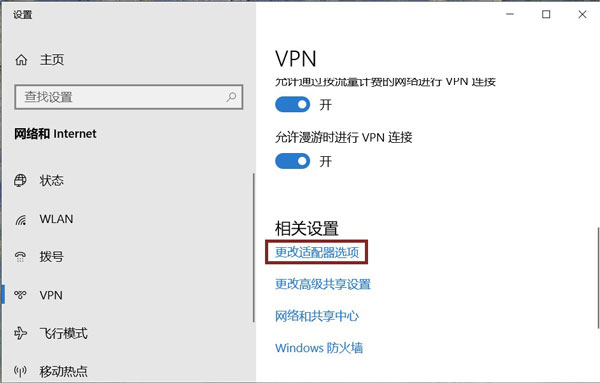
5 IPany将鼠标放在适配器上,点击鼠标右按钮出现的菜单中,选择"属性"。 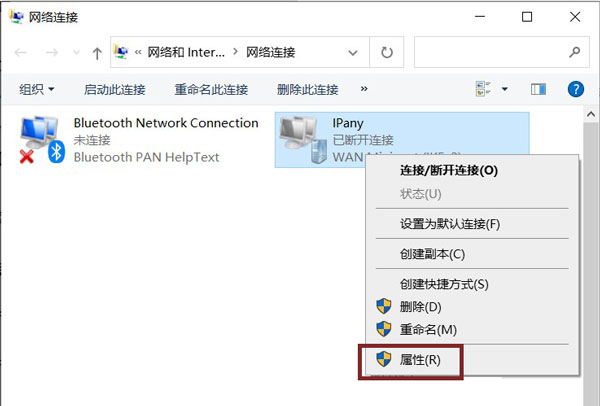
6 打开属性窗口后,选择"网络"标签。选择网络协议版本4(TCP/IPv 4)后点击"属性"。 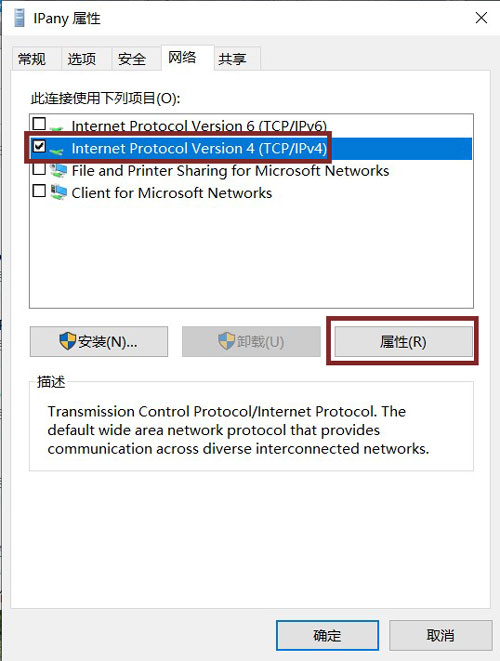
7 如图所示,点击"高级",在"远程网络上选择基本网关使用",激活并点击几次确认,保存变更内容。 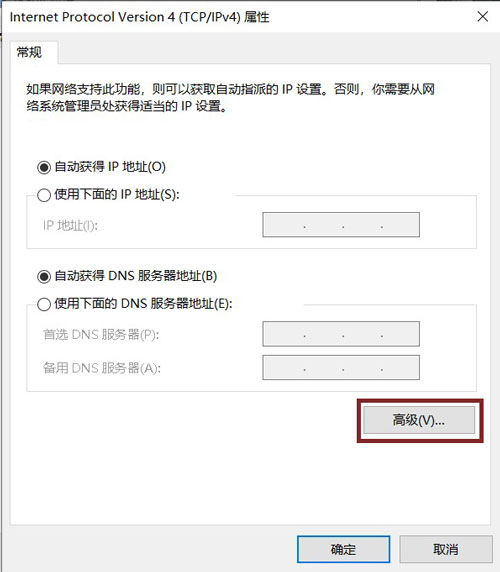
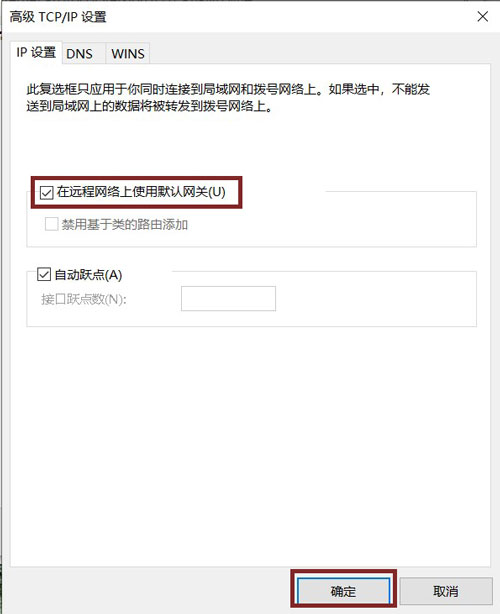
8 如果所有设置都已完成,您可以选择VPN中生成的IPany并点击"连接"直接连接。 如果连接成功,您将使用在"帐户管理"中选择的韩文IP的Internet。 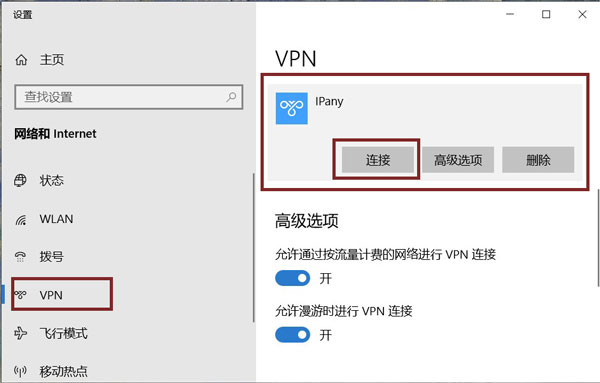
这是由于在某些 Windows PC 上未注册根证书而发生的问题。 自己注册根证书解决了这个问题。
- 单击下面的链接将证书下载到您的 PC。
下载证书文件- 双击下载的证书文件(isrg.cer),打开证书信息窗口。 在这里,单击“安装证书”。
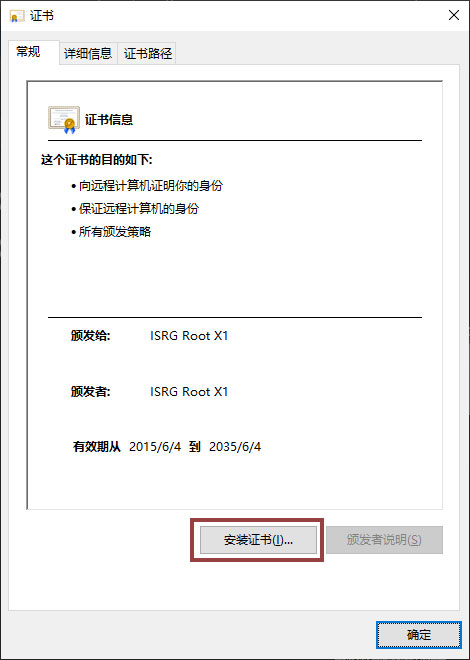
- 选择“本地计算机”,然后单击“下一步”。
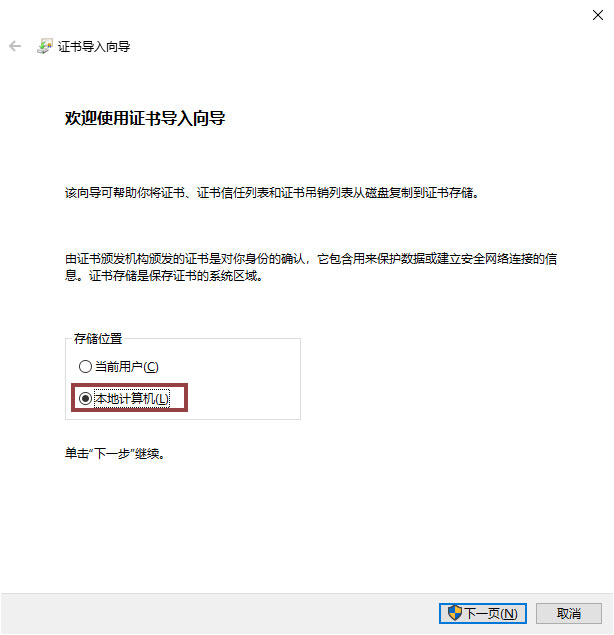
- 选择“将所有证书存储在以下存储中”,然后单击“浏览”以选择“受信任的根证书颁发机构”。 点击下一步”。
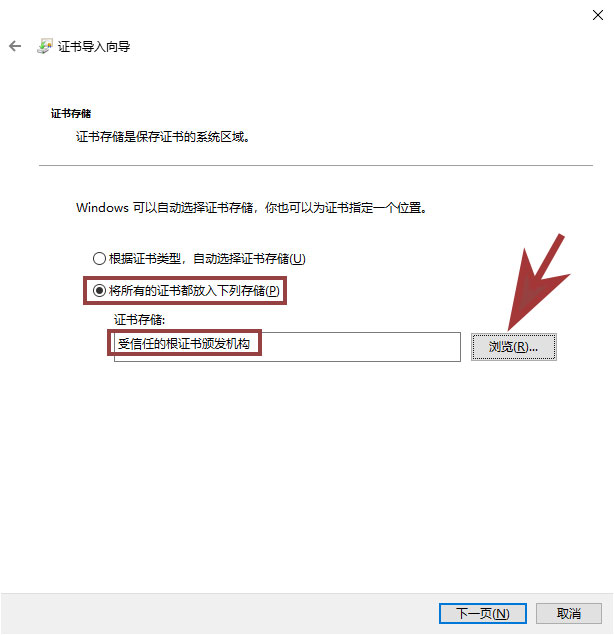
- 单击“完成”以安装证书。
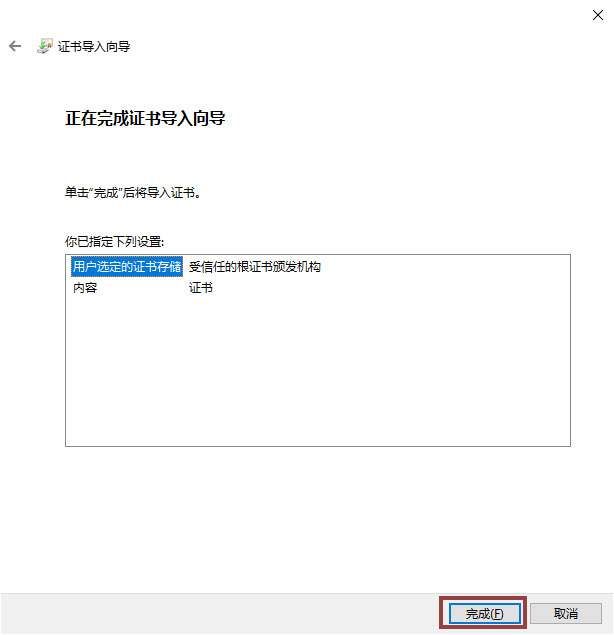
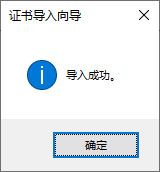
- 重新尝试VPN连接。
这是将Windows 10中的DNS服务器更改为韩文DNS服务器的方法。
如果这不起作用,则应通过PI板使用VPN连接方法。
- 将鼠标移到Windows桌面屏幕右下角的网络托盘图标上,然后单击鼠标右键。 选择打开网络和共享中心。

- 单击您的PC连接到Internet的以太网或WiFi连接。

- 单击属性。

- 双击" Internet协议版本4(TCP / IPv4)"。

- 选择"使用以下DNS服务器地址",然后输入DNS服务器地址,如图所示。

- 依次选择"确定"和"关闭"按钮以应用更改。 重新启动您的PC。
断开连接
点击网络(或WiFi)连接托盘图标,并单击IPany图标。 点击"断开连接"。 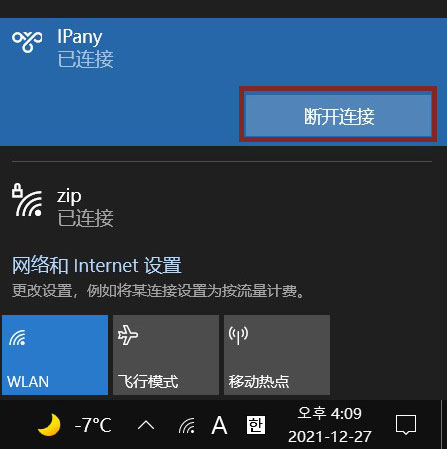
다시 접속하기
如果安装了连接程序或设置了连接设置,随时都可以用以下方法再次连接。
点击网络(或WiFi)连接托盘图标,并点击"IPany"图标。 点击"连接"。 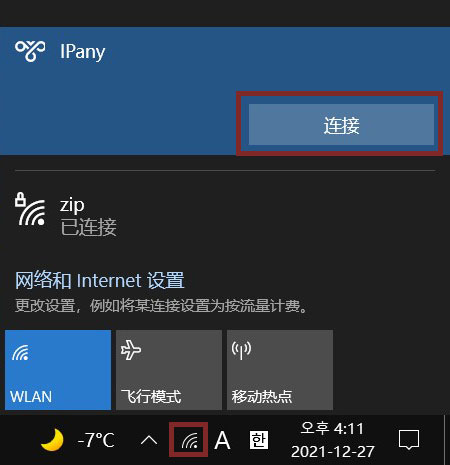
连接服务器更改方法
IPany提供多个连接服务器。随时都可以选择适合自己使用的网络的服务器登录。更改连接服务器的方法如下。
1 将鼠标指针放在网络(或WiFi)连接托盘图标上,点击鼠标右键,选择"打开网络和共享中心"。 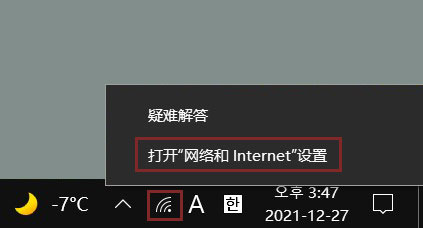
2 点击"更改适配器设置"。 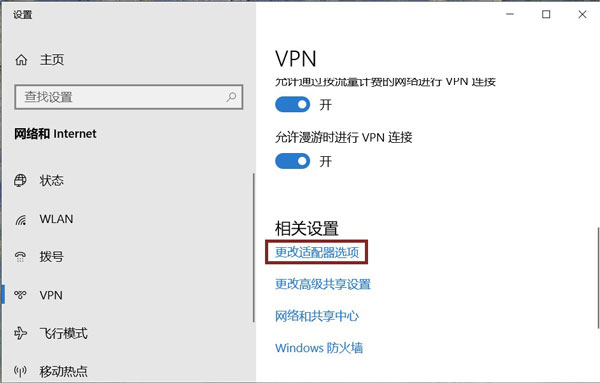
3 将鼠标指针放在"IPany"上,点击鼠标右键,在菜单中选择属性。 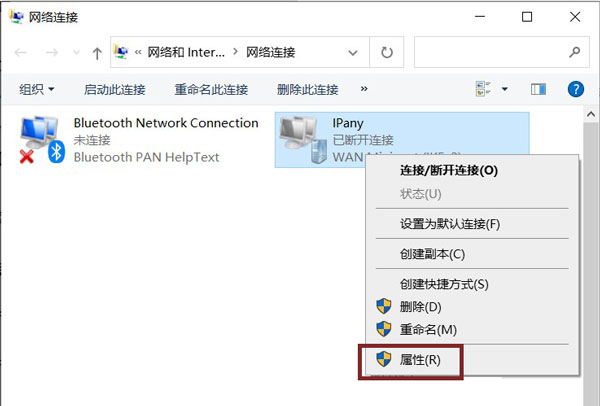
4 输入要变更为"目标主机名或IP地址"的服务器地址,并点击"确认"按钮。 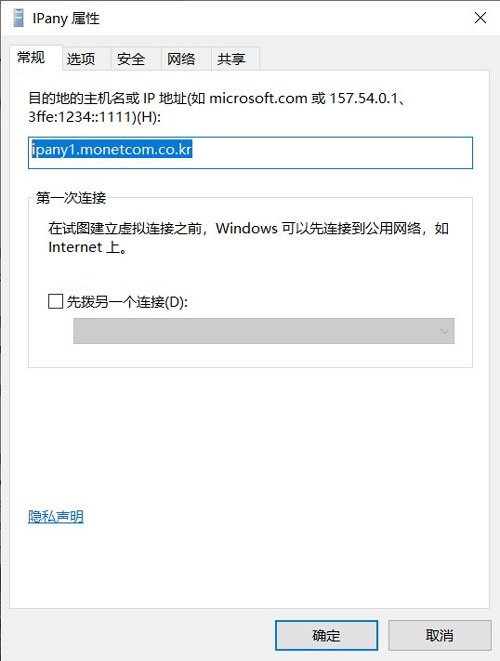
IKEv2可连接的服务器如下。
- ipany1.monetcom.co.kr
- ipany2.monetcom.co.kr
- ipany3.monetcom.co.kr
- ipany4.monetcom.co.kr
- ipany5.monetcom.co.kr
- ipany6.monetcom.co.kr
- ipany7.monetcom.co.kr
- ipany8.monetcom.co.kr
- ipany9.monetcom.co.kr
- ipany10.monetcom.co.kr
- ipany11.monetcom.co.kr
- ipany12.monetcom.co.kr
检查连接失败
如果连接失败,您可以在连接程序"连接状态"中确认连接失败的原因和"错误号码"。
这些是根据主要"错误号"的连接失败的原因和解决方案。
| 错误 | 原因及解决方法 |
|---|---|
| 691 645 |
访问帐户的用户名和密码不正确,到期日期已过期,或者即使已连接也尝试重新连接。 IPany服务不允许使用同一帐户同时进行双重访问。 在IPany主页上的" 帐户管理"中检查帐户的状态。 |
| 800 | 当找不到连接服务器时,会发生此错误。 如果没有Internet连接,则防火墙将阻止DNS错误或VPN连接。 通过将计算机的DNS服务器设置更改为" 168.126.63.1",可以解决DNS错误。 如果它被防火墙阻止,则需要使用其他VPN方法进行连接。 |
| 87 | 错误87"参数不正确"是由于Windows操作系统本身存在问题。 问题排查页面中说明了该解决方案。 |
| 809 | 错误809是因为Windows OS本身的问题。 问题排查页面中说明了该解决方案。 |
| 13801 | “无法接受 IKE 身份验证凭据”是由于 IKEv2 连接所需的证书未在 Windows 中注册而出现的问题。 问题排查页面中说明了该解决方案。 |
删除VPN连接程序
1 点击网络(或WiFi)连接托盘图标,点击"网络设置"。 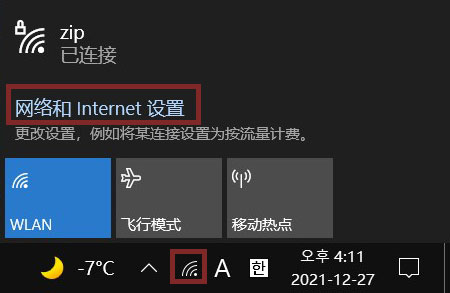
2 在“VPN”下选择“IPany”,然后单击“删除”。 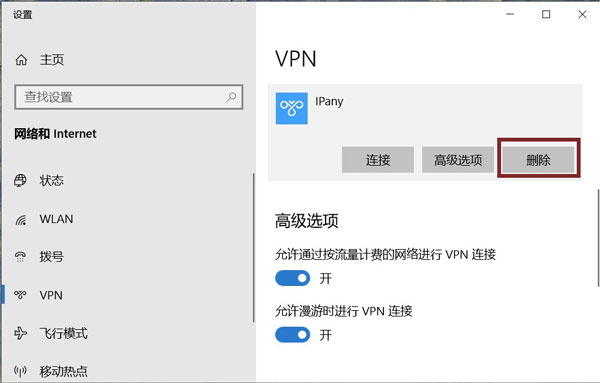
L2TP/IPsec VPN连接方法。 这是一种使用 IPsec 配置双隧道的方法,以补充旧的 L2TP 方法。由于它通过 IPsec 隧道,因此在中国不会被阻止。 它可以替代有问题的 PPTP 方法。 如果您在连接到 IKEv2 时遇到问题,则可以改用此方法。
连接程序的安装和连接
1
如果没有安装集成连接程序,请点击下面的下载按钮下载安装文件。
下载集成连接程序
L2TP/IPsec方式不安装连接程序,也可以通过Windows自身简单的VPN连接设置连接。如果您不想安装程序,想直接设置连接,请点击这里确认"连接设置方法"。
2 当浏览器的下载消息出现时,选择"保存"以保存下载的安装文件。
3
下载完成后,选择"打开文件夹"以打开保存下载文件的文件夹。
解压缩zip文件后,双击可执行文件以运行它。 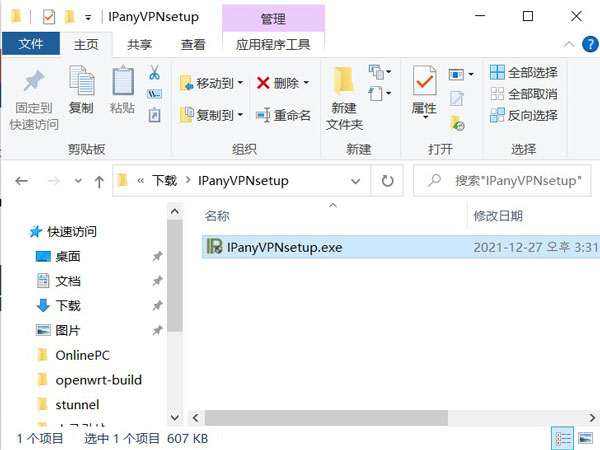
4 如果如图所示打开" Windows保护您的PC"窗口,请单击"更多信息",您将看到一个"运行"按钮。 单击"仍然运行"按钮。
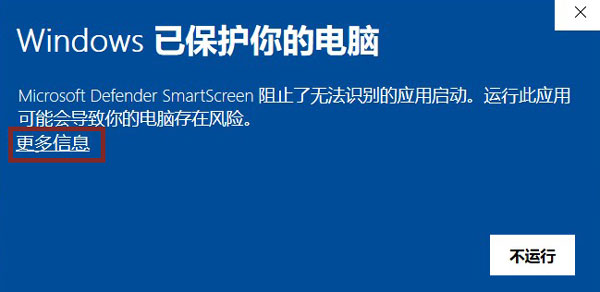
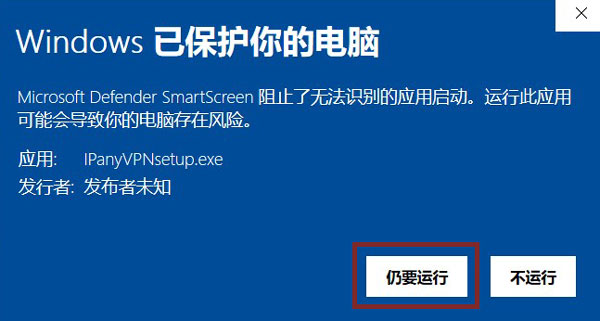
5
如果如图所示打开"用户帐户控制"窗口,请选择"是"。
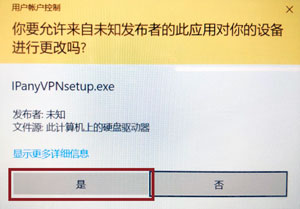
6
安装程序后,从桌面快捷方式或"开始"菜单中单击IPanyVPN以运行该程序。

注意 某些防病毒程序可能错误地将集成连接程序识别为恶意代码。
在这种情况下,您可以通过直接设置Windows自己的VPN进行连接,而无需使用集成连接程序。
(IPany集成连接程序使用AutoIt,某些防病毒程序会将AutoIt本身误认为是恶意代码,但是集成程序本身从不包含恶意代码。)
7
当集成访问程序打开时,
输入在IPany主页上的帐户管理中创建的连接ID和密码。 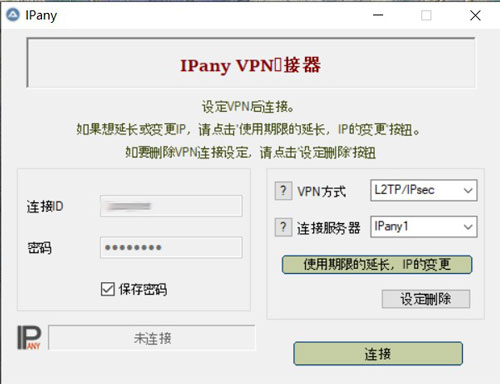 注意 这里使用的ID和密码不是用于登录IPany网站的SNS ID密码。 这是您登录IPany主页后由您自己创建的VPN连接ID的密码。 如果您不记得自己的VPN连接ID和密码,可以在帐户管理中进行检查。
注意 这里使用的ID和密码不是用于登录IPany网站的SNS ID密码。 这是您登录IPany主页后由您自己创建的VPN连接ID的密码。 如果您不记得自己的VPN连接ID和密码,可以在帐户管理中进行检查。
8 选择VPN方式为"L2TP/IPsec",选择连接服务器后点击"连接"即可连接。 服务器名称或地址 IPany提供了多个访问服务器。 如果连接出现问题,则可以选择另一台服务器进行连接。
如果连接成功,您将使用在"帐户管理"中选择的韩文IP的Internet。
这是将Windows 10中的DNS服务器更改为韩文DNS服务器的方法。
如果这不起作用,则应通过PI板使用VPN连接方法。
- 将鼠标移到Windows桌面屏幕右下角的网络托盘图标上,然后单击鼠标右键。 选择打开网络和共享中心。

- 单击您的PC连接到Internet的以太网或WiFi连接。

- 单击属性。

- 双击" Internet协议版本4(TCP / IPv4)"。

- 选择"使用以下DNS服务器地址",然后输入DNS服务器地址,如图所示。

- 依次选择"确定"和"关闭"按钮以应用更改。 重新启动您的PC。
检查连接失败
如果连接失败,将出现"连接失败"窗口。 您可以在此处检查连接失败的原因。 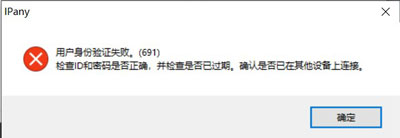
这些是根据主要"错误号"的连接失败的原因和解决方案。
| 错误 | 原因及解决方法 |
|---|---|
| 691 645 |
访问帐户的用户名和密码不正确,到期日期已过期,或者即使已连接也尝试重新连接。 IPany服务不允许使用同一帐户同时进行双重访问。 在IPany主页上的" 帐户管理"中检查帐户的状态。 |
| 800 | 当找不到连接服务器时,会发生此错误。 如果没有Internet连接,则防火墙将阻止DNS错误或VPN连接。 通过将计算机的DNS服务器设置更改为" 168.126.63.1",可以解决DNS错误。 如果它被防火墙阻止,则需要使用其他VPN方法进行连接。 |
| 87 | 错误87"参数不正确"是由于Windows操作系统本身存在问题。 问题排查页面中说明了该解决方案。 |
| 809 | 错误809是因为Windows OS本身的问题。 问题排查页面中说明了该解决方案。 |
| 619 | 因为共享机问题或防火墙被切断,所以无法连接。要用其他VPN方式连接。 |
删除VPN连接程序
您可以从设置->应用程序(应用程序和功能)中删除程序。 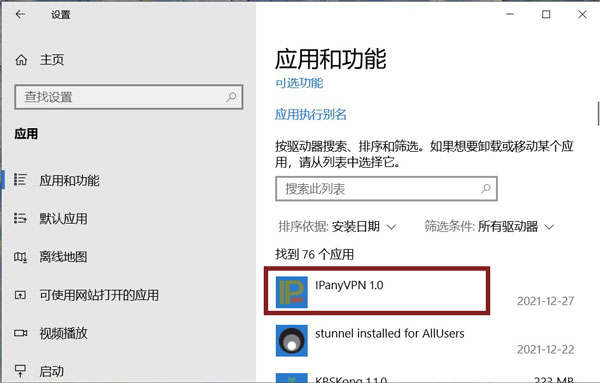
L2TP/IPsec VPN连接直接设置方法。 这是一种使用 IPsec 配置双隧道的方法,以补充旧的 L2TP 方法。由于它通过 IPsec 隧道,因此在中国不会被阻止。 它可以替代有问题的 PPTP 方法。 如果您在连接到 IKEv2 时遇到问题,则可以改用此方法。
直接设置L2TP/IPsec连接
这里介绍直接设置L2TP/IPsec连接的方法。 如果直接设置很麻烦的话,可以利用安装程序简单地设置连接设置。点击这里确认程序安装方法。
1 点击网络(或WiFi)连接托盘图标,点击"网络设置"。 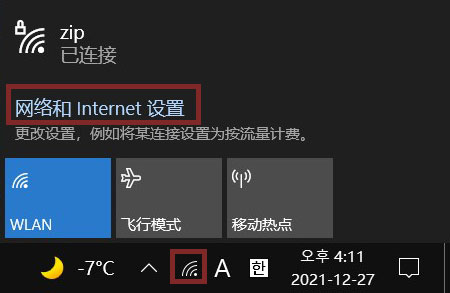
2 左侧窗口选择"VPN",右窗口点击"添加VPN连接"。 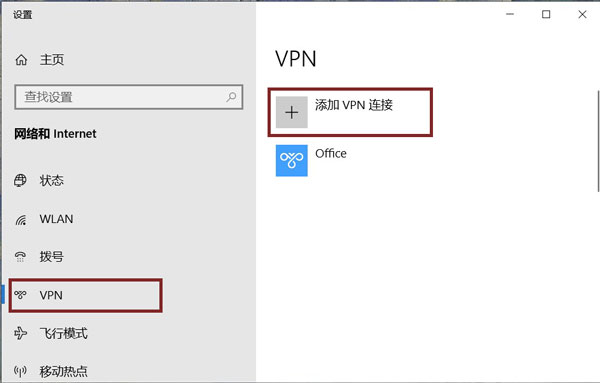
3 如果打开"添加VPN连接"窗口,请输入或选择以下各项,并点击"保存"。
| VPN 提供商 | 选择"Windows(内置)" |
| 连接名称 | 输入IPany |
| 服务器名称或地址 | 选择下列服务器地址中的一个输入
|
| VPN 类型 | 选择“使用预共享密钥的 L2TP/IPsec” |
| 预共享密钥 | 输入"redsun"。 |
| 登录信息类型 | 选择"用户名和密码" |
| 用户名(选项) | 输入在IPany主页上的帐户管理中生成的ID。 |
| 密码(选项) | 输入在IPany主页上的帐户管理中生成的ID的密码。 |
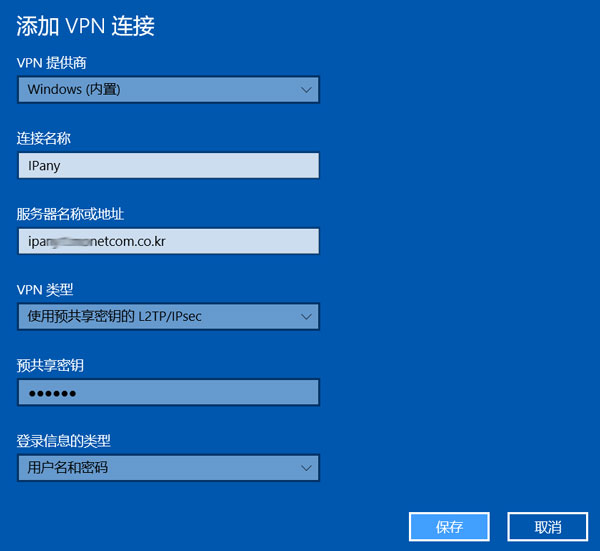
注意 这里使用的ID和密码不是用于登录IPany网站的SNS ID密码。 这是您登录IPany主页后由您自己创建的VPN连接ID的密码。 如果您不记得自己的VPN连接ID和密码,可以在帐户管理中进行检查。
4 点击相关设置的"适配器选项变更"。 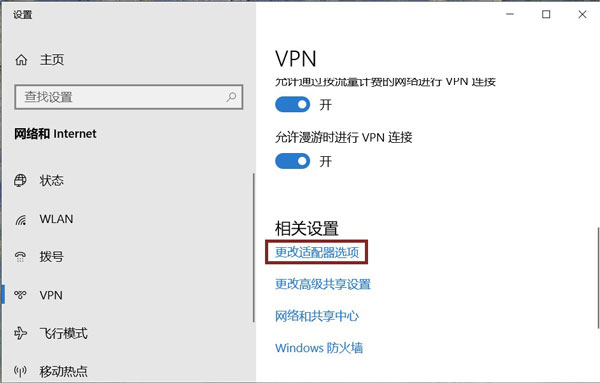
5 IPany将鼠标放在适配器上,点击鼠标右按钮出现的菜单中,选择"属性"。 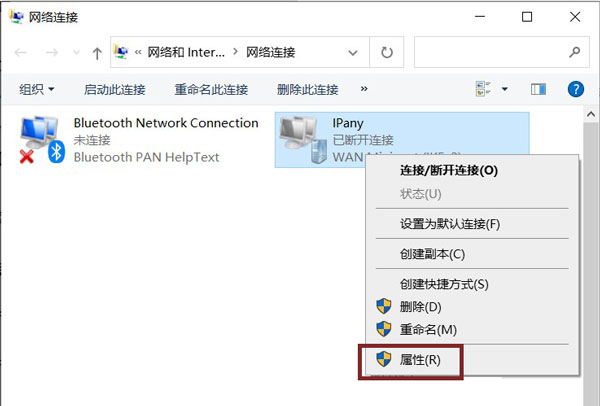
6 打开属性窗口后,选择"网络"标签。选择网络协议版本4(TCP/IPv 4)后点击"属性"。 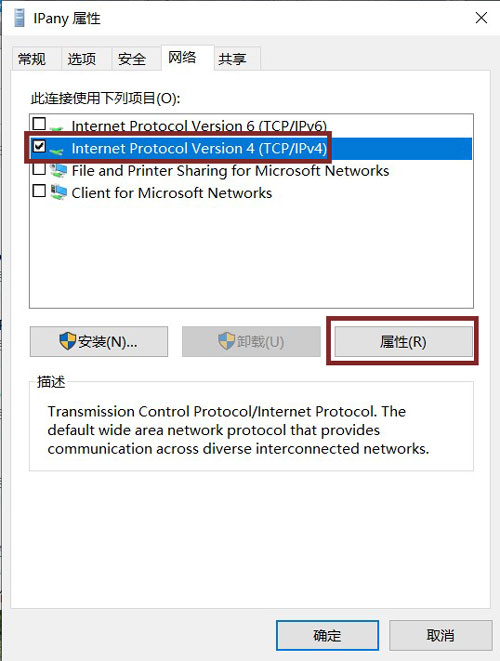
7 如图所示,点击"高级",在"远程网络上选择基本网关使用",激活并点击几次确认,保存变更内容。 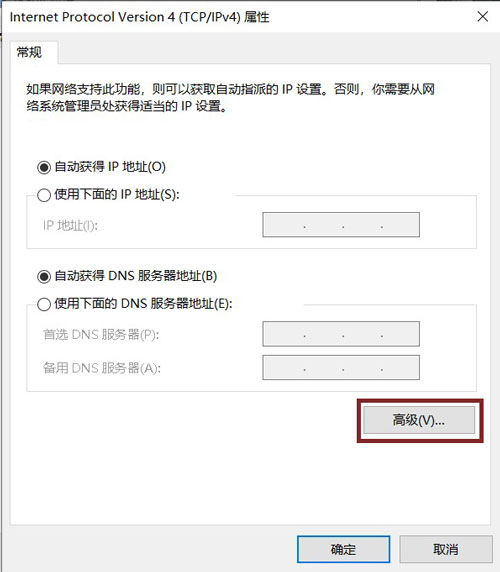
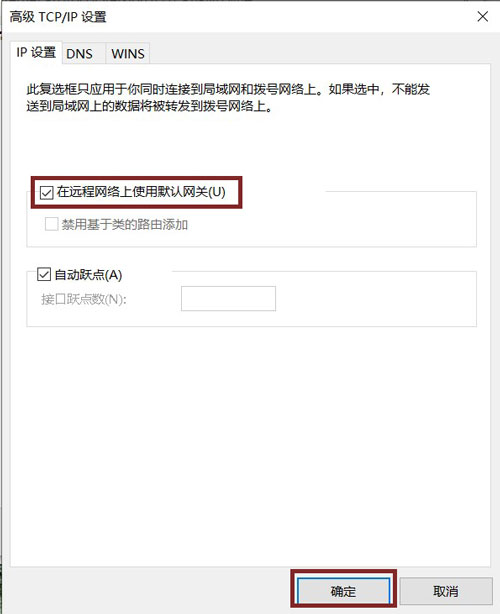
8 如果所有设置都已完成,您可以选择VPN中生成的IPany并点击"连接"直接连接。 如果连接成功,您将使用在"帐户管理"中选择的韩文IP的Internet。 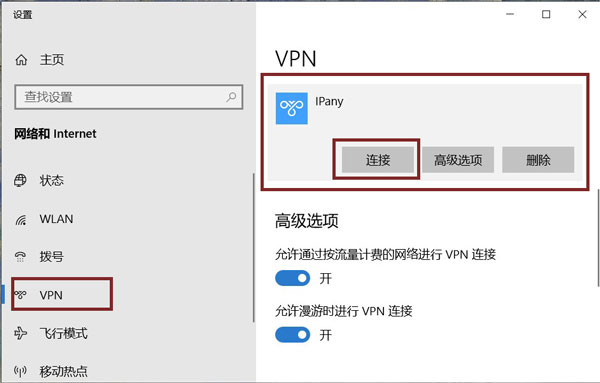
这是将Windows 10中的DNS服务器更改为韩文DNS服务器的方法。
如果这不起作用,则应通过PI板使用VPN连接方法。
- 将鼠标移到Windows桌面屏幕右下角的网络托盘图标上,然后单击鼠标右键。 选择打开网络和共享中心。

- 单击您的PC连接到Internet的以太网或WiFi连接。

- 单击属性。

- 双击" Internet协议版本4(TCP / IPv4)"。

- 选择"使用以下DNS服务器地址",然后输入DNS服务器地址,如图所示。

- 依次选择"确定"和"关闭"按钮以应用更改。 重新启动您的PC。
断开连接
点击网络(或WiFi)连接托盘图标,并单击IPany图标。 点击"断开连接"。 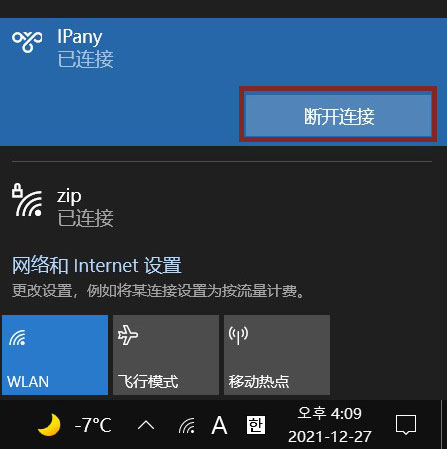
다시 접속하기
如果安装了连接程序或设置了连接设置,随时都可以用以下方法再次连接。
点击网络(或WiFi)连接托盘图标,并点击"IPany"图标。 点击"连接"。 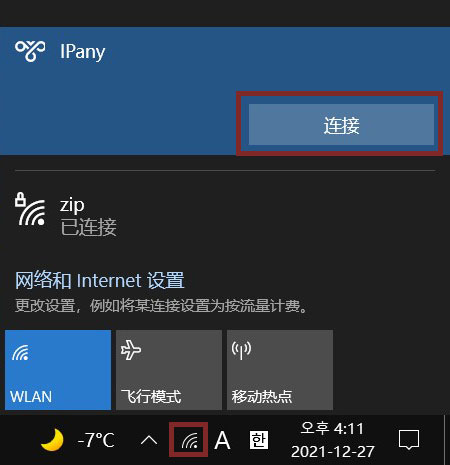
连接服务器更改方法
IPany提供多个连接服务器。随时都可以选择适合自己使用的网络的服务器登录。更改连接服务器的方法如下。
1 将鼠标指针放在网络(或WiFi)连接托盘图标上,点击鼠标右键,选择"打开网络和共享中心"。 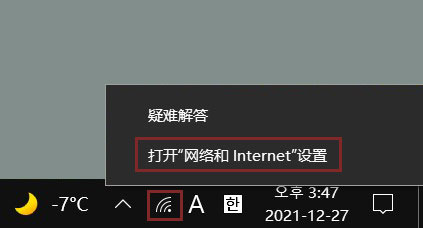
2 点击"更改适配器设置"。 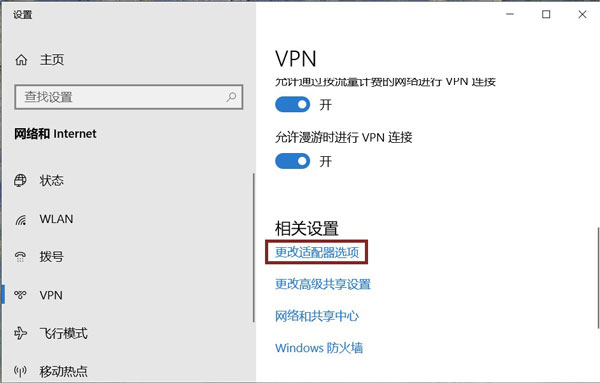
3 将鼠标指针放在"IPany"上,点击鼠标右键,在菜单中选择属性。 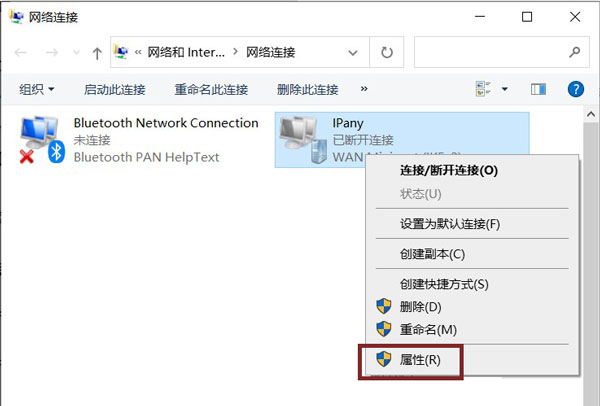
4 输入要变更为"目标主机名或IP地址"的服务器地址,并点击"确认"按钮。 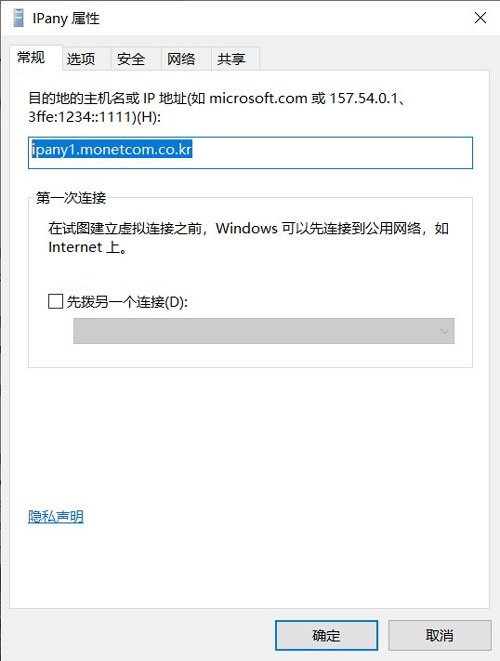
可连接L2TP/IPsec的服务器如下。
- ipany1.monetcom.co.kr
- ipany2.monetcom.co.kr
- ipany3.monetcom.co.kr
- ipany4.monetcom.co.kr
- ipany5.monetcom.co.kr
- ipany6.monetcom.co.kr
- ipany7.monetcom.co.kr
- ipany8.monetcom.co.kr
- ipany9.monetcom.co.kr
- ipany10.monetcom.co.kr
- ipany11.monetcom.co.kr
- ipany12.monetcom.co.kr
检查连接失败
如果连接失败,您可以在连接程序"连接状态"中确认连接失败的原因和"错误号码"。
这些是根据主要"错误号"的连接失败的原因和解决方案。
| 错误 | 原因及解决方法 |
|---|---|
| 691 645 |
访问帐户的用户名和密码不正确,到期日期已过期,或者即使已连接也尝试重新连接。 IPany服务不允许使用同一帐户同时进行双重访问。 在IPany主页上的" 帐户管理"中检查帐户的状态。 |
| 800 | 当找不到连接服务器时,会发生此错误。 如果没有Internet连接,则防火墙将阻止DNS错误或VPN连接。 通过将计算机的DNS服务器设置更改为" 168.126.63.1",可以解决DNS错误。 如果它被防火墙阻止,则需要使用其他VPN方法进行连接。 |
| 87 | 错误87"参数不正确"是由于Windows操作系统本身存在问题。 问题排查页面中说明了该解决方案。 |
| 809 | 错误809是因为Windows OS本身的问题。 问题排查页面中说明了该解决方案。 |
| 619 | 因为共享机问题或防火墙被切断,所以无法连接。要用其他VPN方式连接。 |
删除VPN连接程序
1 点击网络(或WiFi)连接托盘图标,点击"网络设置"。 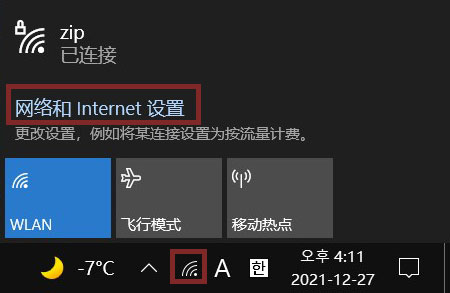
2 在“VPN”下选择“IPany”,然后单击“删除”。 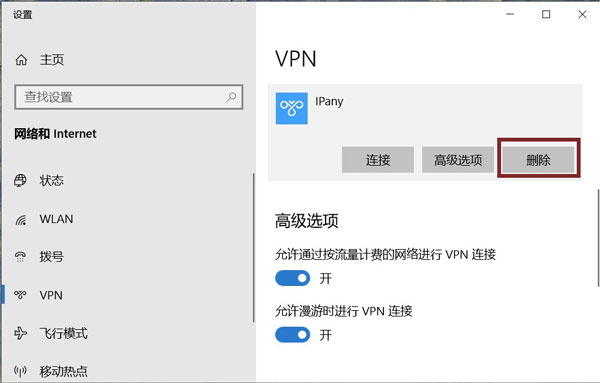
PPTP VPN连接方法。 是以前使用过的VPN方式在使用防火墙或部分旧共享设备的环境下,可能无法连接(发生619错误)
连接程序的安装和连接
1
如果没有安装集成连接程序,请点击下面的下载按钮下载安装文件。
下载集成连接程序
PPTP方式不安装连接程序,也可以通过Windows自身简单的VPN连接设置连接。如果您不想安装程序,想直接设置连接,请点击这里确认"连接设置方法"。
2 当浏览器的下载消息出现时,选择"保存"以保存下载的安装文件。
3
下载完成后,选择"打开文件夹"以打开保存下载文件的文件夹。
解压缩zip文件后,双击可执行文件以运行它。 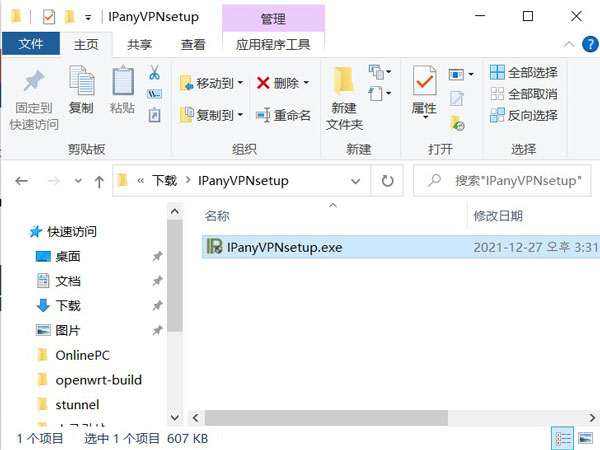
4 如果如图所示打开" Windows保护您的PC"窗口,请单击"更多信息",您将看到一个"运行"按钮。 单击"仍然运行"按钮。
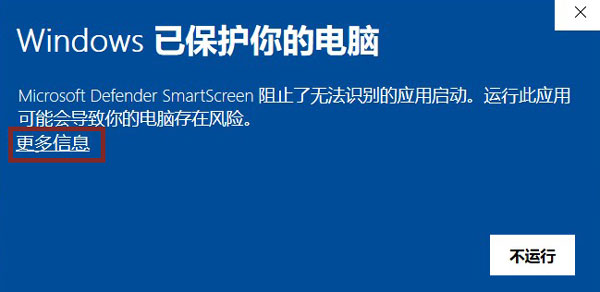
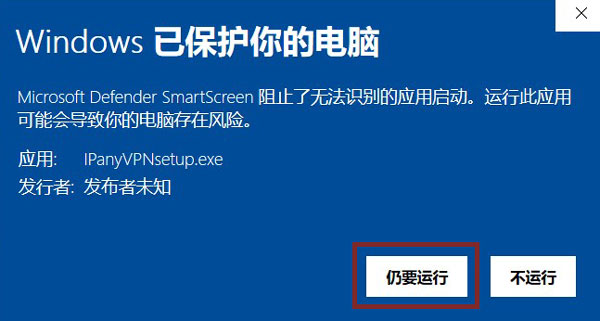
5
如果如图所示打开"用户帐户控制"窗口,请选择"是"。
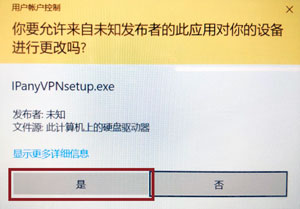
6
安装程序后,从桌面快捷方式或"开始"菜单中单击IPanyVPN以运行该程序。

注意 某些防病毒程序可能错误地将集成连接程序识别为恶意代码。
在这种情况下,您可以通过直接设置Windows自己的VPN进行连接,而无需使用集成连接程序。
(IPany集成连接程序使用AutoIt,某些防病毒程序会将AutoIt本身误认为是恶意代码,但是集成程序本身从不包含恶意代码。)
7
当集成访问程序打开时,
输入在IPany主页上的帐户管理中创建的连接ID和密码。 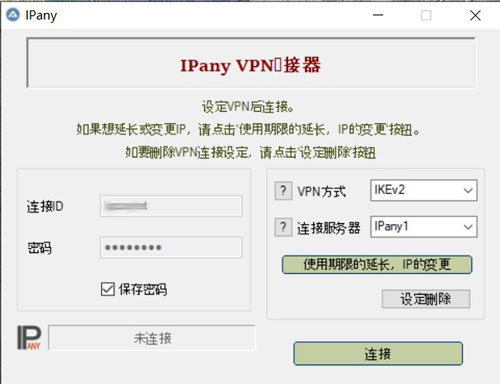 注意 这里使用的ID和密码不是用于登录IPany网站的SNS ID密码。 这是您登录IPany主页后由您自己创建的VPN连接ID的密码。 如果您不记得自己的VPN连接ID和密码,可以在帐户管理中进行检查。
注意 这里使用的ID和密码不是用于登录IPany网站的SNS ID密码。 这是您登录IPany主页后由您自己创建的VPN连接ID的密码。 如果您不记得自己的VPN连接ID和密码,可以在帐户管理中进行检查。
8 选择VPN方式为"PPTP",选择连接服务器后点击"连接"即可连接。 服务器名称或地址 IPany提供了多个访问服务器。 如果连接出现问题,则可以选择另一台服务器进行连接。
如果连接成功,您将使用在"帐户管理"中选择的韩文IP的Internet。
这是将Windows 10中的DNS服务器更改为韩文DNS服务器的方法。
如果这不起作用,则应通过PI板使用VPN连接方法。
- 将鼠标移到Windows桌面屏幕右下角的网络托盘图标上,然后单击鼠标右键。 选择打开网络和共享中心。

- 单击您的PC连接到Internet的以太网或WiFi连接。

- 单击属性。

- 双击" Internet协议版本4(TCP / IPv4)"。

- 选择"使用以下DNS服务器地址",然后输入DNS服务器地址,如图所示。

- 依次选择"确定"和"关闭"按钮以应用更改。 重新启动您的PC。
检查连接失败
如果连接失败,将出现"连接失败"窗口。 您可以在此处检查连接失败的原因。 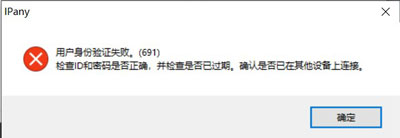
这些是根据主要"错误号"的连接失败的原因和解决方案。
| 错误 | 原因及解决方法 |
|---|---|
| 691 645 |
访问帐户的用户名和密码不正确,到期日期已过期,或者即使已连接也尝试重新连接。 IPany服务不允许使用同一帐户同时进行双重访问。 在IPany主页上的" 帐户管理"中检查帐户的状态。 |
| 800 | 当找不到连接服务器时,会发生此错误。 如果没有Internet连接,则防火墙将阻止DNS错误或VPN连接。 通过将计算机的DNS服务器设置更改为" 168.126.63.1",可以解决DNS错误。 如果它被防火墙阻止,则需要使用其他VPN方法进行连接。 |
| 87 | 错误87"参数不正确"是由于Windows操作系统本身存在问题。 问题排查页面中说明了该解决方案。 |
| 809 | 错误809是因为Windows OS本身的问题。 问题排查页面中说明了该解决方案。 |
| 619 | 因为共享机问题或防火墙被切断,所以无法连接。要用其他VPN方式连接。 |
删除VPN连接程序
您可以从设置->应用程序(应用程序和功能)中删除程序。 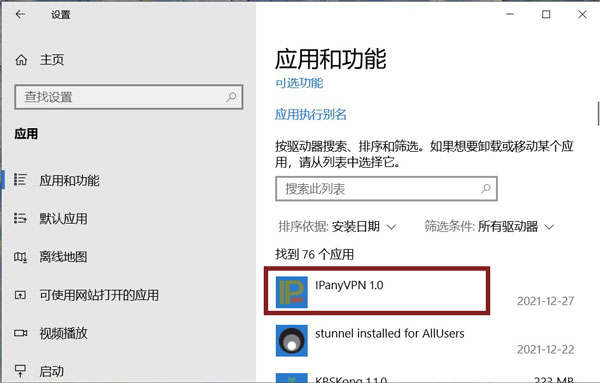
PPTP VPN连接直接设置方法。 是以前使用过的VPN方式在使用防火墙或部分旧共享设备的环境下,可能无法连接(发生619错误)
直接设置PPTP连接
这里介绍直接设置PPTP连接的方法。 如果直接设置很麻烦的话,可以利用安装程序简单地设置连接设置。点击这里确认程序安装方法。
1 点击网络(或WiFi)连接托盘图标,点击"网络设置"。 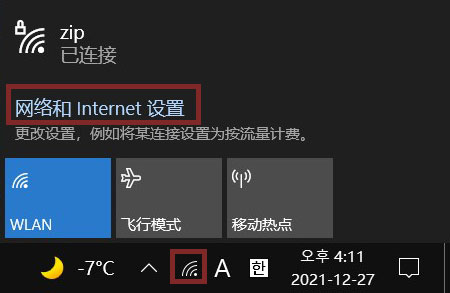
2 左侧窗口选择"VPN",右窗口点击"添加VPN连接"。 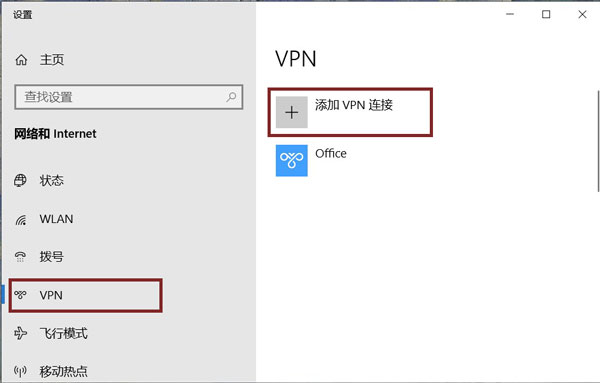
3 如果打开"添加VPN连接"窗口,请输入或选择以下各项,并点击"保存"。
| VPN 提供商 | 选择"Windows(内置)" |
| 连接名称 | 输入IPany |
| 服务器名称或地址 | 选择下列服务器地址中的一个输入 ipany1.monetcom.co.kr ipany2.monetcom.co.kr ipany3.monetcom.co.kr ipany12.monetcom.co.kr (如果连接不好或互联网速度很慢,请选择另一台服务器连接并找到适合您的服务器。) |
| VPN 类型 | 选择"PPTP(分店间隧道协议)" |
| 登录信息类型 | 选择"用户名和密码" |
| 用户名(选项) | 输入在IPany主页上的帐户管理中生成的ID。 |
| 密码(选项) | 输入在IPany主页上的帐户管理中生成的ID的密码。 |
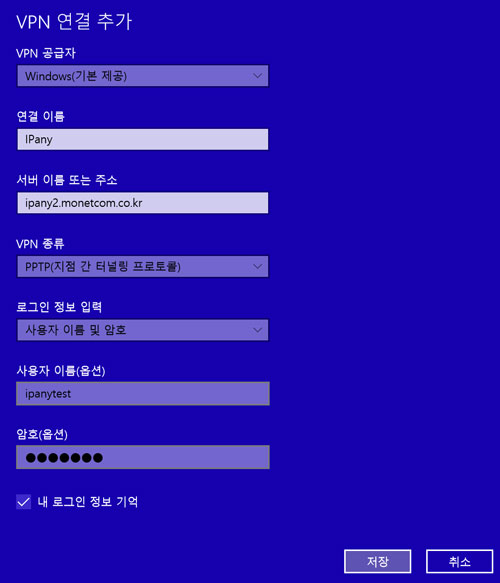
注意 这里使用的ID和密码不是用于登录IPany网站的SNS ID密码。 这是您登录IPany主页后由您自己创建的VPN连接ID的密码。 如果您不记得自己的VPN连接ID和密码,可以在帐户管理中进行检查。
4 点击相关设置的"适配器选项变更"。 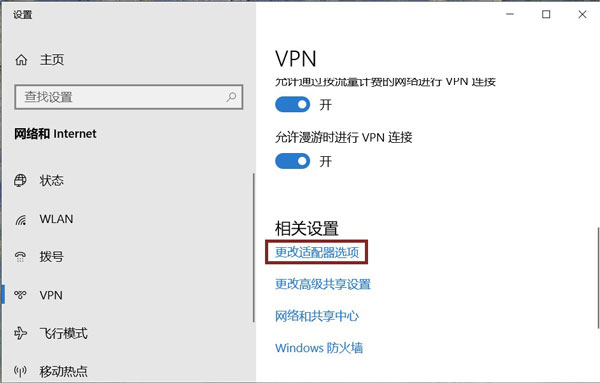
5 IPany将鼠标放在适配器上,点击鼠标右按钮出现的菜单中,选择"属性"。 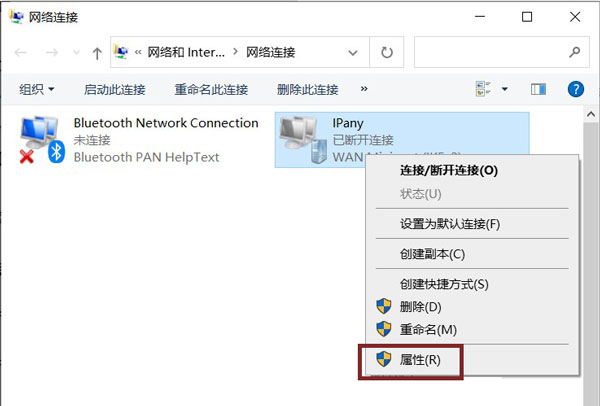
6 打开属性窗口后,选择"网络"标签。选择网络协议版本4(TCP/IPv 4)后点击"属性"。 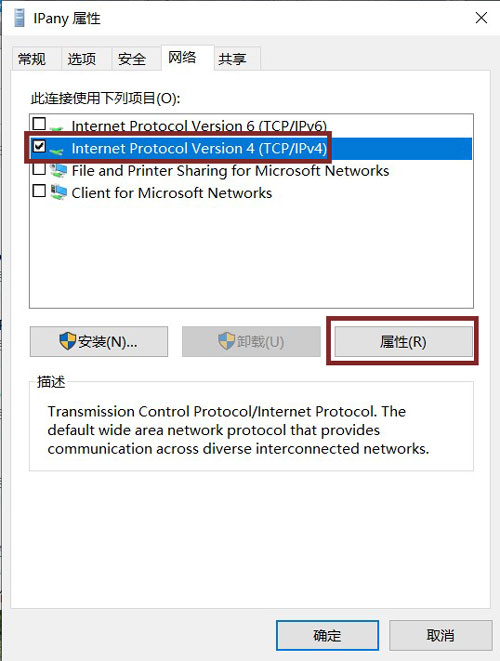
7 如图所示,点击"高级",在"远程网络上选择基本网关使用",激活并点击几次确认,保存变更内容。 
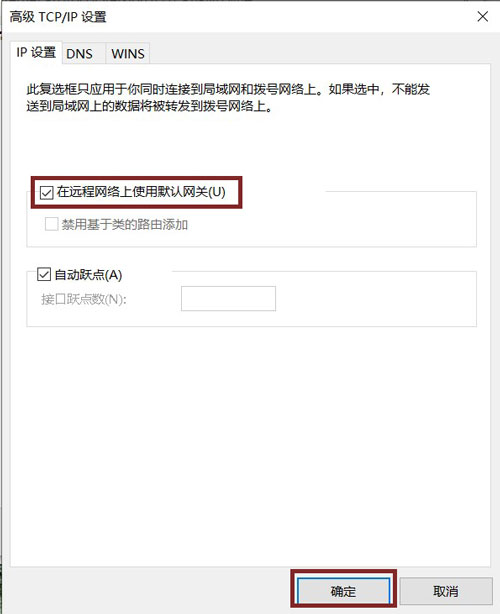
8 如果所有设置都已完成,您可以选择VPN中生成的IPany并点击"连接"直接连接。 如果连接成功,您将使用在"帐户管理"中选择的韩文IP的Internet。 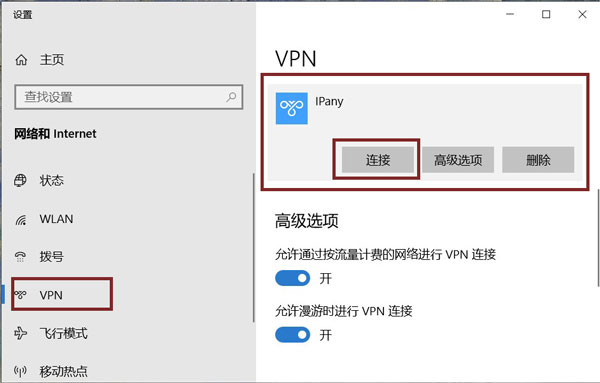
这是将Windows 10中的DNS服务器更改为韩文DNS服务器的方法。
如果这不起作用,则应通过PI板使用VPN连接方法。
- 将鼠标移到Windows桌面屏幕右下角的网络托盘图标上,然后单击鼠标右键。 选择打开网络和共享中心。

- 单击您的PC连接到Internet的以太网或WiFi连接。

- 单击属性。

- 双击" Internet协议版本4(TCP / IPv4)"。

- 选择"使用以下DNS服务器地址",然后输入DNS服务器地址,如图所示。

- 依次选择"确定"和"关闭"按钮以应用更改。 重新启动您的PC。
断开连接
点击网络(或WiFi)连接托盘图标,并单击IPany图标。 点击"断开连接"。 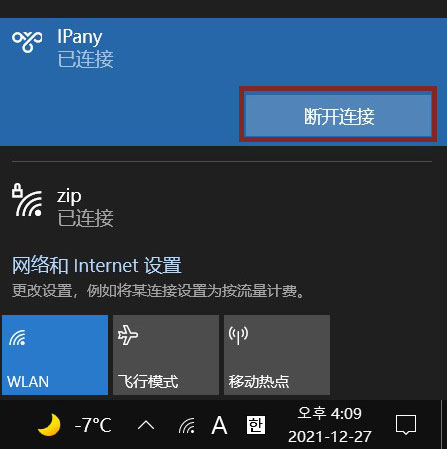
다시 접속하기
如果安装了连接程序或设置了连接设置,随时都可以用以下方法再次连接。
点击网络(或WiFi)连接托盘图标,并点击"IPany"图标。 点击"连接"。 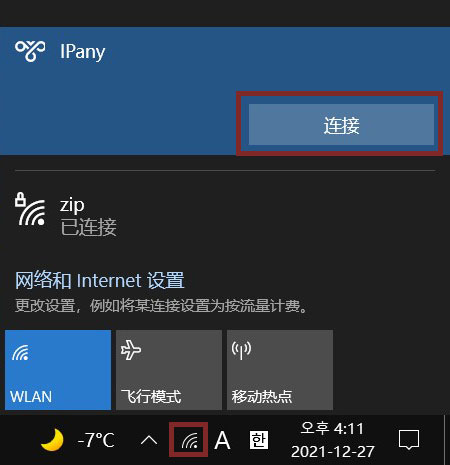
连接服务器更改方法
IPany提供多个连接服务器。随时都可以选择适合自己使用的网络的服务器登录。更改连接服务器的方法如下。
1 将鼠标指针放在网络(或WiFi)连接托盘图标上,点击鼠标右键,选择"打开网络和共享中心"。 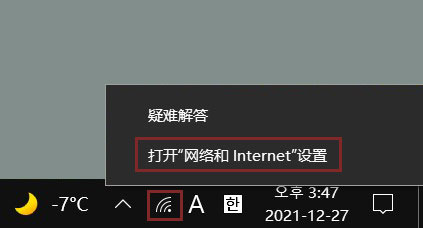
2 点击"更改适配器设置"。 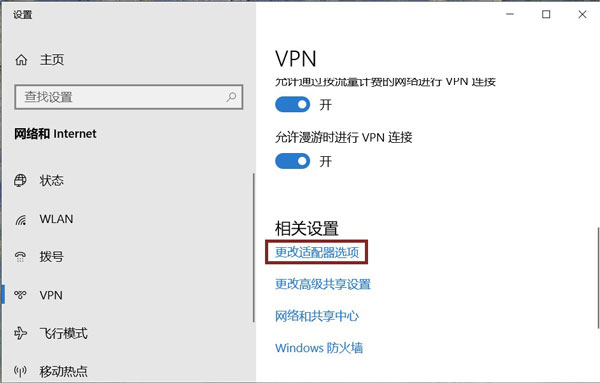
3 将鼠标指针放在"IPany"上,点击鼠标右键,在菜单中选择属性。 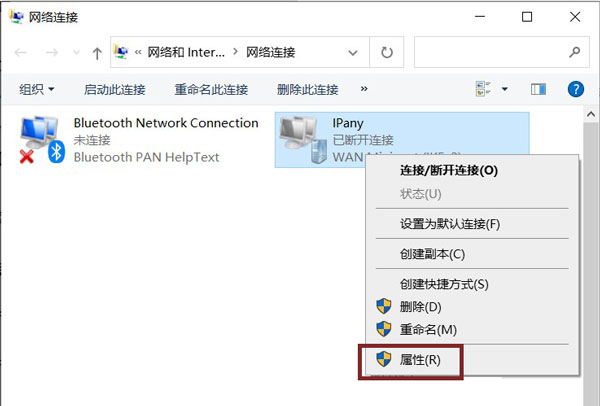
4 输入要变更为"目标主机名或IP地址"的服务器地址,并点击"确认"按钮。 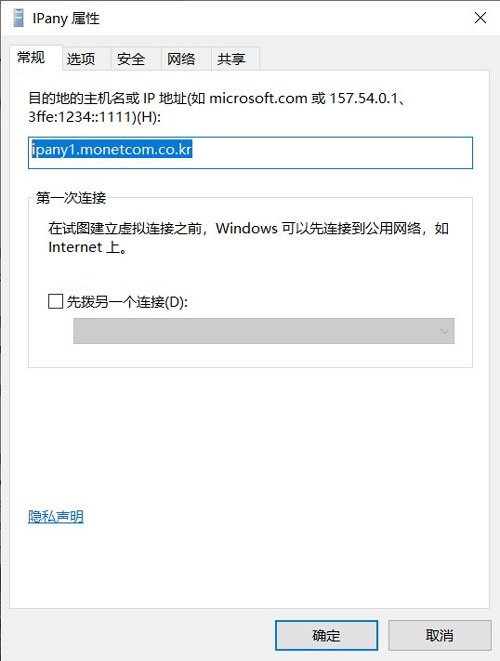
可连接PPTP的服务器如下。
ipany1.monetcom.co.kr
ipany2.monetcom.co.kr
ipany3.monetcom.co.kr
ipany12.monetcom.co.kr
检查连接失败
如果连接失败,您可以在连接程序"连接状态"中确认连接失败的原因和"错误号码"。
这些是根据主要"错误号"的连接失败的原因和解决方案。
| 错误 | 原因及解决方法 |
|---|---|
| 691 645 |
访问帐户的用户名和密码不正确,到期日期已过期,或者即使已连接也尝试重新连接。 IPany服务不允许使用同一帐户同时进行双重访问。 在IPany主页上的" 帐户管理"中检查帐户的状态。 |
| 800 | 当找不到连接服务器时,会发生此错误。 如果没有Internet连接,则防火墙将阻止DNS错误或VPN连接。 通过将计算机的DNS服务器设置更改为" 168.126.63.1",可以解决DNS错误。 如果它被防火墙阻止,则需要使用其他VPN方法进行连接。 |
| 87 | 错误87"参数不正确"是由于Windows操作系统本身存在问题。 问题排查页面中说明了该解决方案。 |
| 809 | 错误809是因为Windows OS本身的问题。 问题排查页面中说明了该解决方案。 |
| 619 | 因为共享机问题或防火墙被切断,所以无法连接。要用其他VPN方式连接。 |
删除VPN连接程序
1 点击网络(或WiFi)连接托盘图标,点击"网络设置"。 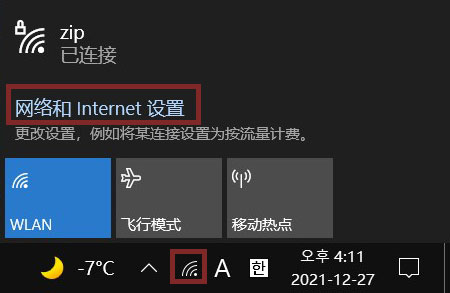
2 在“VPN”下选择“IPany”,然后单击“删除”。 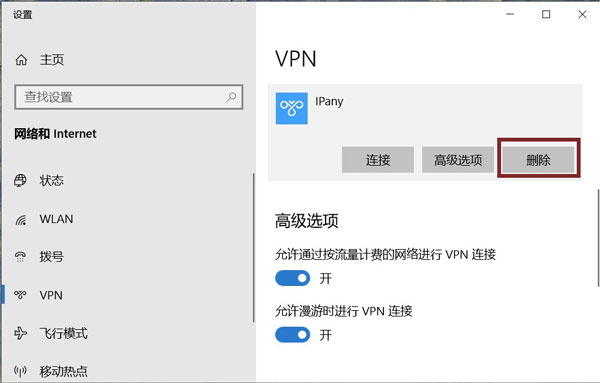
OpenVPN连接方法。如果不能连接IKEv2,请使用异邦法。但是,在中国不能连接OpenVPN。请使用OpenVPN SSL(双重加密方式)。
连接程序的安装和连接
1
如果没有安装集成连接程序,请点击下面的下载按钮下载安装文件。
下载集成连接程序
2 当浏览器的下载消息出现时,选择"保存"以保存下载的安装文件。
3
下载完成后,选择"打开文件夹"以打开保存下载文件的文件夹。
解压缩zip文件后,双击可执行文件以运行它。 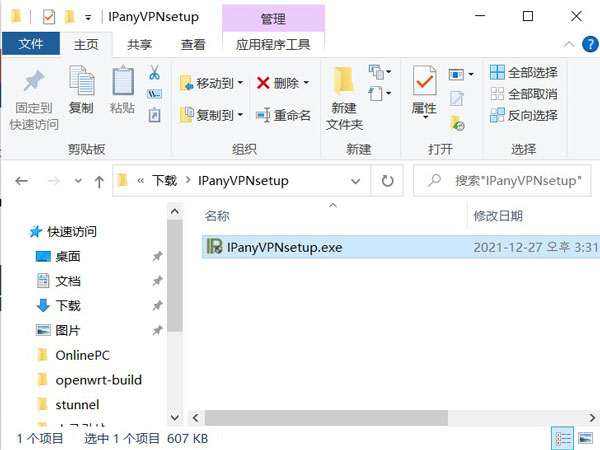
4 如果如图所示打开" Windows保护您的PC"窗口,请单击"更多信息",您将看到一个"运行"按钮。 单击"仍然运行"按钮。
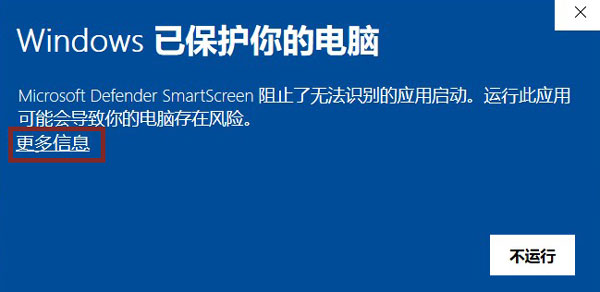
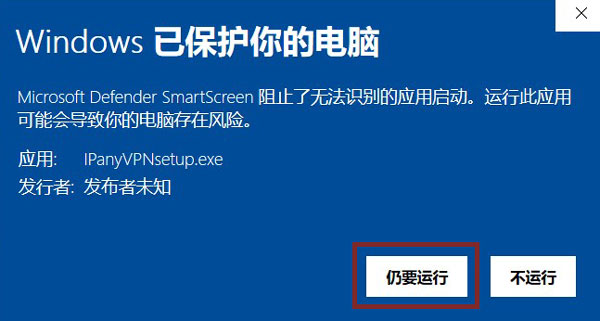
5
如果如图所示打开"用户帐户控制"窗口,请选择"是"。
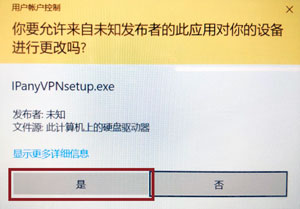
6
安装程序后,从桌面快捷方式或"开始"菜单中单击IPanyVPN以运行该程序。

注意 某些防病毒程序可能错误地将集成连接程序识别为恶意代码。
在这种情况下,您可以通过直接设置Windows自己的VPN进行连接,而无需使用集成连接程序。
(IPany集成连接程序使用AutoIt,某些防病毒程序会将AutoIt本身误认为是恶意代码,但是集成程序本身从不包含恶意代码。)
7
当集成访问程序打开时,
输入在IPany主页上的帐户管理中创建的连接ID和密码。  注意 这里使用的ID和密码不是用于登录IPany网站的SNS ID密码。 这是您登录IPany主页后由您自己创建的VPN连接ID的密码。 如果您不记得自己的VPN连接ID和密码,可以在帐户管理中进行检查。
注意 这里使用的ID和密码不是用于登录IPany网站的SNS ID密码。 这是您登录IPany主页后由您自己创建的VPN连接ID的密码。 如果您不记得自己的VPN连接ID和密码,可以在帐户管理中进行检查。
8 选择VPN方式为"OpenVPN"。为了连接OpenVPN,需要安装OpenVPN程序。如果没有安装,将自动安装。
安装程序时,如果出现询问设备安装的窗口,必须选择"Install"。
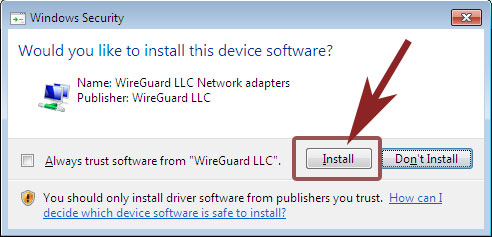
8 选择登录服务器后点击"登录"即可登录。 (IPany提供了多个访问服务器。 如果连接出现问题,则可以选择另一台服务器进行连接。)
如果连接成功,您将使用在"帐户管理"中选择的韩文IP的Internet。
检查连接失败
如果连接失败,将出现"连接失败"窗口。 您可以在此处检查连接失败的原因。 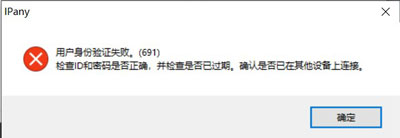
如果不知道原因,可以在OpenVPN GUI托盘图标上上传鼠标指针,点击鼠标右键后选择"View Log",即可打开记事本确认连接日志。 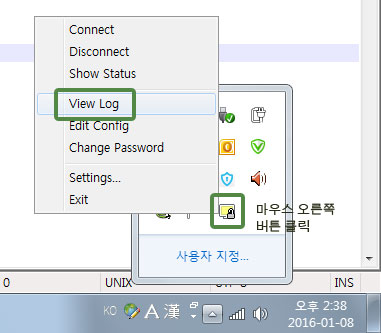

根据登录日志内容的连接失败原因和解决方法。
| 登录日志内容 | 连接失败原因及解决方法 |
|---|---|
| AUTH: Received control message: AUTH_FAILED | 错误输入Username或Password,或者过期,或者已经在其他机器或电脑上连接。IPany服务不能同时通过同一账户进行双重连接。请在IPany主页上的帐户管理中确认账户状态。 |
| RESOLVE: Cannot resolve host address: ipany... | 因为DNS问题找不到IPany VPN服务器。请将DNS服务器的地址从您计算机的DNS设置改为168.126.63.1。 |
| All TAP-Win32 adapters on this system are currently in use | 虚拟驱动器已运行。重新启动并连接电脑 |
| 出现"Unable to connect because your certificate is not yet valid. Check that your system time is correct"的信息时 | 用户计算机的当前时间是错误的。将电脑的时间调整到当前时间后再连接。 |
| TLS Error: TLS key negotiation failed to occur within 60 seconds (check your network connectivity) | 如果用户的网络连接状态不稳定,或者从国外连接,当地网络和IPany线路之间的路径不好。如果使用共享机的话关掉10分钟左右再打开另一个理由是电脑的时间有问题。请确认电脑的时间设置。 |
| TLS Error: Unroutable control packet received | 用户电脑的时间有问题。请确认电脑的时间设置。 |
| UDP/TCP: connect to ipany... failed | 无法连接到IPany VPN服务器。如果网络没有连接,或者从国外连接,当地网络和IPany线路之间的路径不好。如果使用共享机的话关掉10分钟左右再打开 |
删除VPN连接程序
您可以从设置->应用程序(应用程序和功能)中删除程序。 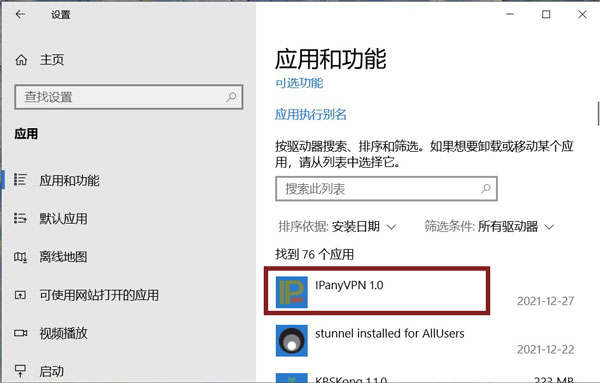 如果不使用OpenVPN程序,可以在这里删除。
如果不使用OpenVPN程序,可以在这里删除。
OpenVPN双重加密连接方法。在中国IKEv2连接有问题的话就用这个方法提前组成叫做Stunnel的加密隧道,通过那个隧道可以连接OpenVPN。
连接程序的安装和连接
1
如果没有安装集成连接程序,请点击下面的下载按钮下载安装文件。
下载集成连接程序
2 当浏览器的下载消息出现时,选择"保存"以保存下载的安装文件。
3
下载完成后,选择"打开文件夹"以打开保存下载文件的文件夹。
解压缩zip文件后,双击可执行文件以运行它。 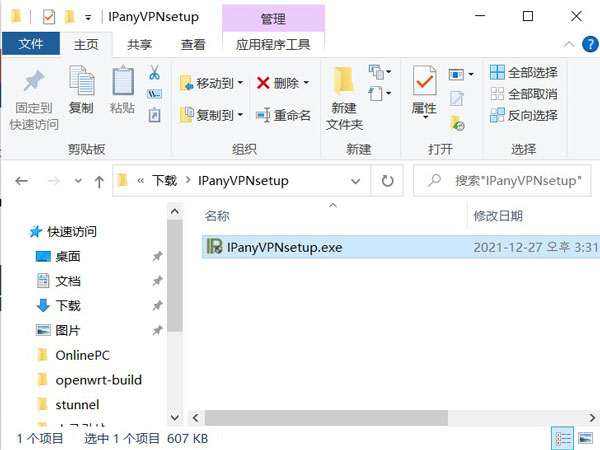
4 如果如图所示打开" Windows保护您的PC"窗口,请单击"更多信息",您将看到一个"运行"按钮。 单击"仍然运行"按钮。
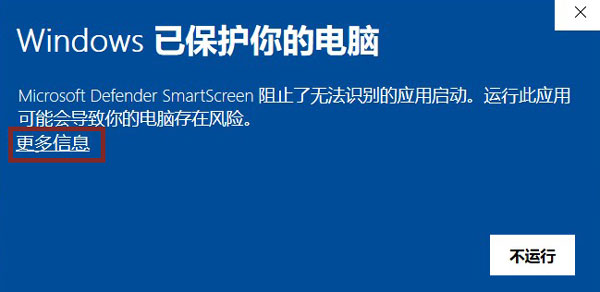
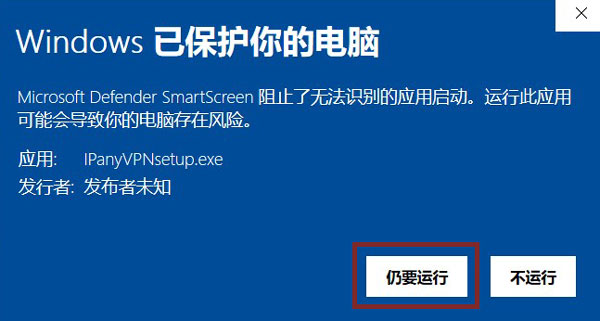
5
如果如图所示打开"用户帐户控制"窗口,请选择"是"。
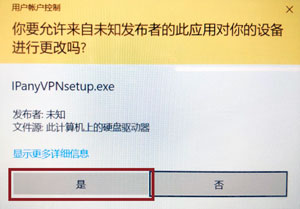
6
安装程序后,从桌面快捷方式或"开始"菜单中单击IPanyVPN以运行该程序。

注意 某些防病毒程序可能错误地将集成连接程序识别为恶意代码。
在这种情况下,您可以通过直接设置Windows自己的VPN进行连接,而无需使用集成连接程序。
(IPany集成连接程序使用AutoIt,某些防病毒程序会将AutoIt本身误认为是恶意代码,但是集成程序本身从不包含恶意代码。)
7
当集成访问程序打开时,
输入在IPany主页上的帐户管理中创建的连接ID和密码。 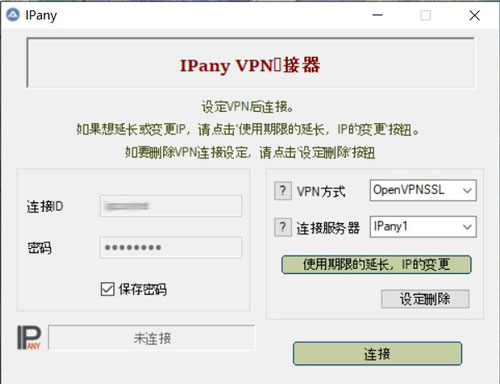 注意 这里使用的ID和密码不是用于登录IPany网站的SNS ID密码。 这是您登录IPany主页后由您自己创建的VPN连接ID的密码。 如果您不记得自己的VPN连接ID和密码,可以在帐户管理中进行检查。
注意 这里使用的ID和密码不是用于登录IPany网站的SNS ID密码。 这是您登录IPany主页后由您自己创建的VPN连接ID的密码。 如果您不记得自己的VPN连接ID和密码,可以在帐户管理中进行检查。
8 选择VPN方式为"OpenVPNSSL"。为了连接OpenVPN,需要安装OpenVPN和Stunnel程序。如果没有安装,将自动安装。
安装程序时,如果出现询问设备安装的窗口,必须选择"Install"。
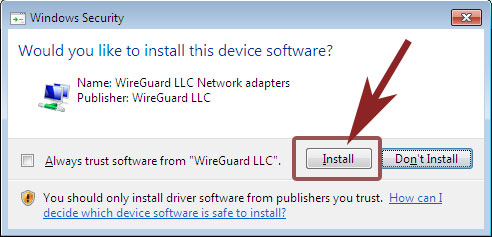
8 选择登录服务器后点击"登录"即可登录。 (IPany提供了多个访问服务器。 如果连接出现问题,则可以选择另一台服务器进行连接。)
如果连接成功,您将使用在"帐户管理"中选择的韩文IP的Internet。
检查连接失败
如果连接失败,将出现"连接失败"窗口。 您可以在此处检查连接失败的原因。 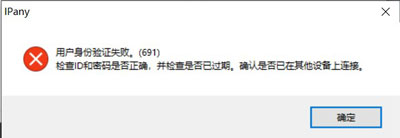
如果不知道原因,可以在OpenVPN GUI托盘图标上上传鼠标指针,点击鼠标右键后选择"View Log",即可打开记事本确认连接日志。 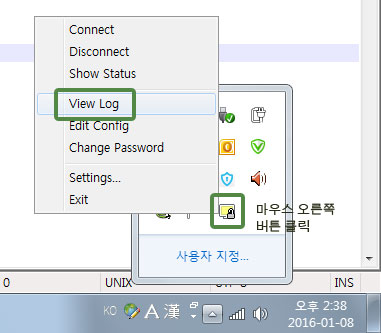

根据登录日志内容的连接失败原因和解决方法。
| 登录日志内容 | 连接失败原因及解决方法 |
|---|---|
| AUTH: Received control message: AUTH_FAILED | 错误输入Username或Password,或者过期,或者已经在其他机器或电脑上连接。IPany服务不能同时通过同一账户进行双重连接。请在IPany主页上的帐户管理中确认账户状态。 |
| RESOLVE: Cannot resolve host address: ipany... | 因为DNS问题找不到IPany VPN服务器。请将DNS服务器的地址从您计算机的DNS设置改为168.126.63.1。 |
| All TAP-Win32 adapters on this system are currently in use | 虚拟驱动器已运行。重新启动并连接电脑 |
| 出现"Unable to connect because your certificate is not yet valid. Check that your system time is correct"的信息时 | 用户计算机的当前时间是错误的。将电脑的时间调整到当前时间后再连接。 |
| TLS Error: TLS key negotiation failed to occur within 60 seconds (check your network connectivity) | 如果用户的网络连接状态不稳定,或者从国外连接,当地网络和IPany线路之间的路径不好。如果使用共享机的话关掉10分钟左右再打开另一个理由是电脑的时间有问题。请确认电脑的时间设置。 |
| TLS Error: Unroutable control packet received | 用户电脑的时间有问题。请确认电脑的时间设置。 |
| UDP/TCP: connect to ipany... failed | 无法连接到IPany VPN服务器。如果网络没有连接,或者从国外连接,当地网络和IPany线路之间的路径不好。如果使用共享机的话关掉10分钟左右再打开 |
删除VPN连接程序
您可以从设置->应用程序(应用程序和功能)中删除程序。 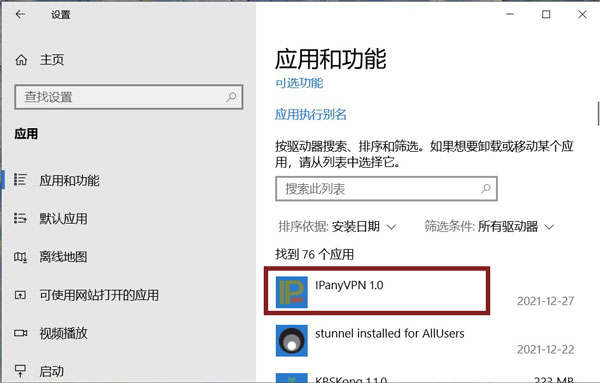 如果不使用OpenVPN和Stunnel程序的话可以在这里删除
如果不使用OpenVPN和Stunnel程序的话可以在这里删除